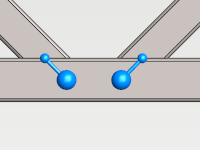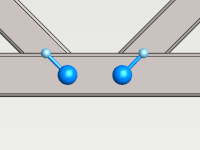2) 节点
选择节点
当先分析的节点可以在3D模型中选定。
- 当光标旁出现小圆圈,说明节点可以选择。
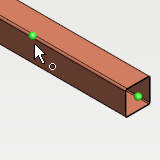
- 所选的节点坐标系统会在3D模型中显示。
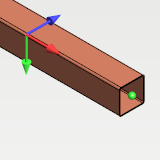
- 使用Ctrl可以同时选定多个节点。
- 清除选定可以点击3D模型的空白处或者点击Esc.
通过选定当前分析的结构,可以决定哪些节点会被显示。只有选中结构的节点会被显示并且可以选择,方便用户 辨识节点所在的结构。
设定节点坐标系统
选择节点.
- 点击勾选菜单栏中的局部坐标系。
- 当此选项勾选,节点的坐标系统为结构横截面的主坐标系系统。
- 当未勾选,坐标系为3D模型的全局坐标系系统。
在本地坐标系系统中
- X轴与梁的中性轴重合
- Y轴与横截面的第一主方向重合
- Z轴与横截面的第二主方向重合
默认在新分析中所有节点都使用本地坐标系统。
设定节点自由度
- 选择节点。
- 点击

- 支撑和连接定义的设定总是在节点的已选坐标系内
- 没有连接的或者主节点的支撑选项和对它们的描述在下表显示:
| 菜单中的图样 | 支撑定义 | 描述 |
|---|---|---|
| 自由 | 在求解中此自由度可以自由位移或者旋转。 |
| 固定 | 此自由度在秋节中固定。它的位移或旋转是0. |
- 对于已连接的节点的支撑选项和对他们的描述在下表显示:
| 菜单中的图样 | 支撑定义 | 描述 |
|---|---|---|
| 自由 | 在求解中此自由度可以自由位移或者旋转。 |
| 被连接 | 在求解中此自由度被链接到主节点上。 |
连接节点
- 选择为需要连接的节点
- 在快捷菜单栏中点击

- 预设连接类型可以从下面五种中选择。





- 连接类型可以定义为刚性或者是主从连接。
- 第一个被选中的节点定义为主节点。当连接节点对话框打开时,紫色的为主节点。
- 其他被选定的节点按照备选的类型为被连接的节点。
- 预设连接类型可以从下面五种中选择。
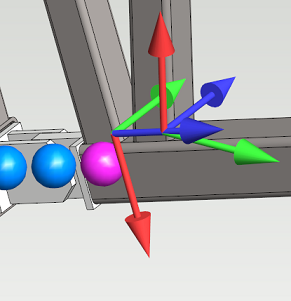
去除连接
- 选择节点
- 在快捷菜单栏中点击

- 被选定的节点会变为未连接的节点。
改变连接主节点
- 选中要更改成主节点的节点。
- 在快捷菜单栏中勾选主点。
被链接的一组节点中只能有一个主节点。
改变连接类型
- 选中要改变连接类型的节点。
- 从快捷菜单栏中选择


设定支撑或者连接预设
- 支撑预设可以对未连接的节点或者主节点设定。
- 选择节点。
- 在快捷菜单栏中选择支撑预设和可能的额外定义
- 预设的描述如下表所示
| 支撑预设 | 额外定义 | 描述 |
|---|---|---|
| 节点的所有自由度均为 | |
| 节点的所有自由度均为 | |
|
| 由额外定义设定的旋转自由度是 |
- 可以对被链接的节点设定连接预设
- 选择节点。
- 在快捷菜单栏中选择连接预设和可能的额外定义。
- 预设的描述如下表所示
| 连接预设 | 额外定义 | 描述 |
|---|---|---|
| 节点所有自由度都 | |
|
| 由额外定义设定的旋转自由度是 |